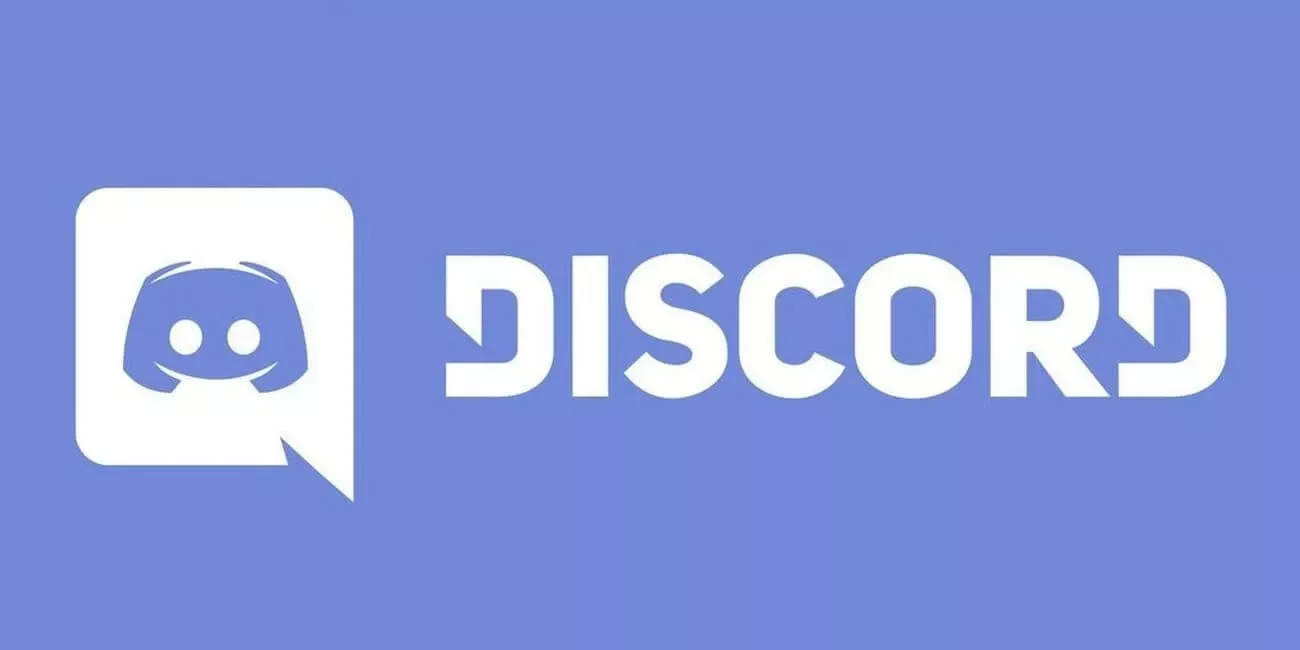
خلاف إنها واحدة من أكثر المنصات شعبية في مجال الألعاب. للاستمتاع باللعب مع الأصدقاء أو مع لاعبين آخرين ، يعد استخدام الميكروفون أمرًا ضروريًا. إنها وسيلة للتفاعل والتنسيق في ألعاب الفريق وإطلاق التعليقات الذكية. جزء آخر من اللعبة. لهذا السبب متى الخلاف لا يكتشف الميكروفون نشعر بالضياع قليلا. ماذا تفعل في تلك الحالات؟
في هذا المنشور ، سنقوم بتحليل هذا الخطأ الذي يحدث غالبًا في Discord. إذا لم يتعرف النظام الأساسي على الميكروفون الخاص بنا ، فهناك عدد من حيل أنه يمكننا محاولة حل المشكلة بطريقة سهلة وسريعة.
أول شيء يجب قوله هو أن هذا الخطأ أصبح من أكثر الأخطاء شيوعًا ، على الأقل هذا هو ما يتم استخراجه من تقارير الشكوى والأخطاء لمستخدمي Discord. ومع ذلك ، فإن أسباب حدوث هذا الفشل كثيرة معظم الحالات سهلة الإصلاح نسبيًا. إذا لم يكتشف Discord الميكروفون وتريد إنهاء هذه المشكلة ، نوصيك بمتابعة القراءة:
مشاكل إدخال الصوت
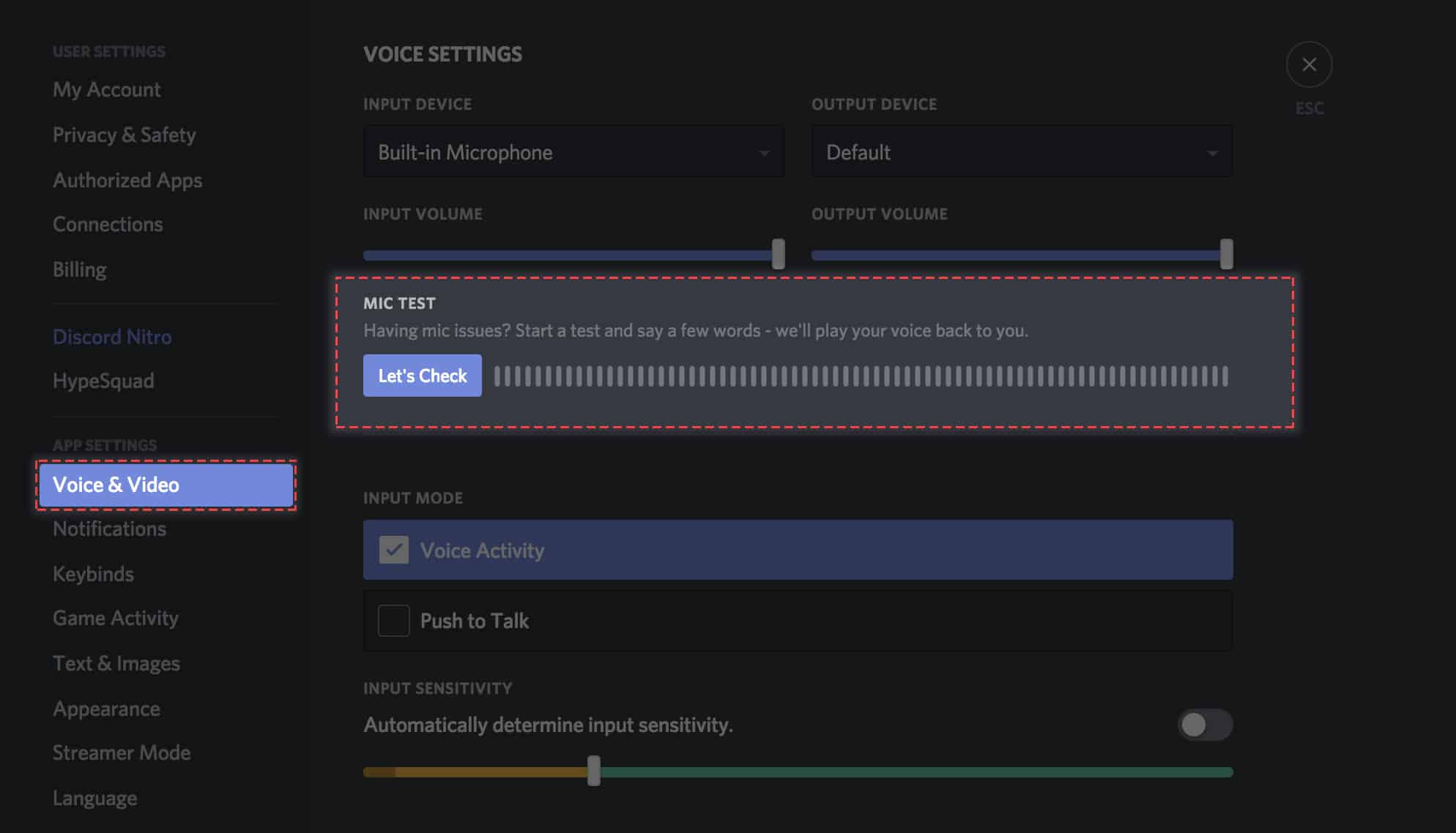
هذا هو أحد الأسباب الأكثر شيوعًا التي تجعل Discord لا يكتشف الميكروفون الخاص بنا. إنه في الواقع خطأ أوسع يؤثر على جميع مدخلات الصوت ، بما في ذلك المدخل الموجود في هيئة التصنيع العسكري. هكذا يمكننا حل هذه الصعوبة:
- بادئ ذي بدء ، عليك أن تفعل إعادة التشغيل وإعادة تعيين جميع الإعدادات.
- بعد ذلك ، نعيد تشغيل أجهزتنا وننتظر حتى يظهر لنا تطبيق Discord ملف رسالة احتياطية.
- لإعادة ضبط إعدادات الصوت ، نذهب إلى القسم "الإعدادات" وفيه إلى الخيار "الصوت والفيديو".
- أخيرًا ، نذهب إلى أسفل الصفحة حيث يمكننا إعادة تكوين جهاز الإدخال الذي سنستخدمه.
أعطال الميكروفون الخارجي
بمجرد استبعاد أخطاء إدخال الصوت ، فإن الشيء التالي الذي يجب التحقق منه هو ما إذا كان الميكروفون الخارجي يعمل بشكل صحيح أو ، على العكس من ذلك ، به خطأ. سنفعل ذلك باتباع هذه الخطوات بالترتيب المشار إليه بها:
- كما قد يبدو واضحًا ، يجب أولاً وقبل كل شيء التحقق من أن موصل الميكروفون (يمكن أن يكون مقبس 3.5 أو موصل USB) متصل بشكل صحيح بجهاز الكمبيوتر الخاص بنا. من المستحسن تجربة إدخالات مختلفة.
- إذا كان الاتصال على ما يرام ، فإننا نتحقق من عدم تنشيط أي منها. خيار كتم الصوت نشط على أجهزتنا.
- نحتاج أيضًا إلى التأكد من حصولنا على الأحدث تحديثات السائق على أجهزتنا. إذا لم يكن الأمر كذلك ، فيجب عليك متابعة تنزيلها ، لأنه في كثير من الأحيان يكون هذا مصدر العديد من أخطاء التشغيل.

أحيانًا يكون الخطأ بسبب وجودنا اثنان من الميكروفونات متصلة، التي نخلق معها صراعًا من أجل Discord. هناك العديد من الأشخاص الذين يستخدمون ميكروفونين أو أكثر لأسباب متنوعة. عندما يحدث هذا ، من المهم تحديد الميكروفون الذي نريد اكتشافه بواسطة Discord. يمكننا القيام بذلك بهذه الطريقة:
- فاموس أ "إعدادات المستخدم".
- حدد الخيار "الصوت والفيديو".
- نختار جهاز الإدخال.
للتأكد من أننا اخترنا الميكروفون الصحيح ، يمكننا إجراء اختبار بسيط: زيادة مستوى الصوت وإجراء اختبار صغير اختبار الصوت على الفتنة.
إعدادات صوت الجهاز

إذا استمرت المشكلة ، عليك الانتقال إلى المرحلة التالية. هذا يتكون من إعادة ضبط إعدادات الصوت على أجهزتنا. لتنفيذ هذا الإجراء ، يجب اتباع الخطوات التالية:
- أولا نذهب إلى "إعدادات المستخدم"، حيث نختار خيار "صوت".
- بمجرد دخول هذا الخيار ، فإن الخطوة التالية هي تحديد الخيار "تعطيل". في هذه الخطوة علينا تفعيل الخيار "ضمان أولوية حزمة QoS".
- ثم عليك أن تختار خيار "تكوين المستخدم".
- نختار أولا "صوت" ثم "تفعيل" (اختيار الخيار "استخدام النظام الفرعي الصوتي القديم").
- للإنهاء ، قمنا بتغيير اتصال فريقنا بنقطة دخول أخرى وإعادة تشغيل تطبيق Discord كمسؤول.
تحديث برامج تشغيل الميكروفون
الأكثر شيوعًا هو أنه إذا لم يكتشف Discord الميكروفون ، فإن التفسير يكون في بعض المشكلات المتعلقة بـ برامج تشغيل أو وحدات تحكم للميكروفونات ونظام الصوت. أفضل طريقة لحل هذه المشكلات هي تحديث كليهما. هذه هي الخطوات التي يجب اتباعها:
- على جهاز الكمبيوتر الخاص بنا ، نذهب إلى "لوحة التحكم" ونحدد خيار "مسؤول الجهاز".
- هناك نضغط على "إدخال وإخراج الصوت".
- في الشريط الجانبي العلوي ، انقر فوق الخيار "تحديث برنامج تشغيل الجهاز".
- من بين الخيارين الموضحين ، نختار الخيار "قم بتحديث برنامج التشغيل الخاص بنا تلقائيًا."
ماذا لو اكتشف Discord الميكروفون ، لكن الميكروفون لم يُسمع؟
يمكن أن يحدث أيضًا أن يكتشف Discord الميكروفون ، وعلى الرغم من كل شيء ، يكتشف هذا لم يسمع بعد. ما الذي يحدث بعد ذلك؟ ماذا نستطيع ان نفعل؟ فيما يلي بعض الحلول:
- افصل الميكروفون وأعد توصيله. إنها نوع من خدعة "الإيقاف والتشغيل مرة أخرى" الكلاسيكية التي تخرجنا من الكثير من المتاعب.
- تحقق من أن ملف إدخال الصوت شريط الصوت إنها 50٪ على الأقل.
- تحقق من أن ملف خيار "اضغط لتتحدث" شيء يمكن التغاضي عنه في كثير من الأحيان.